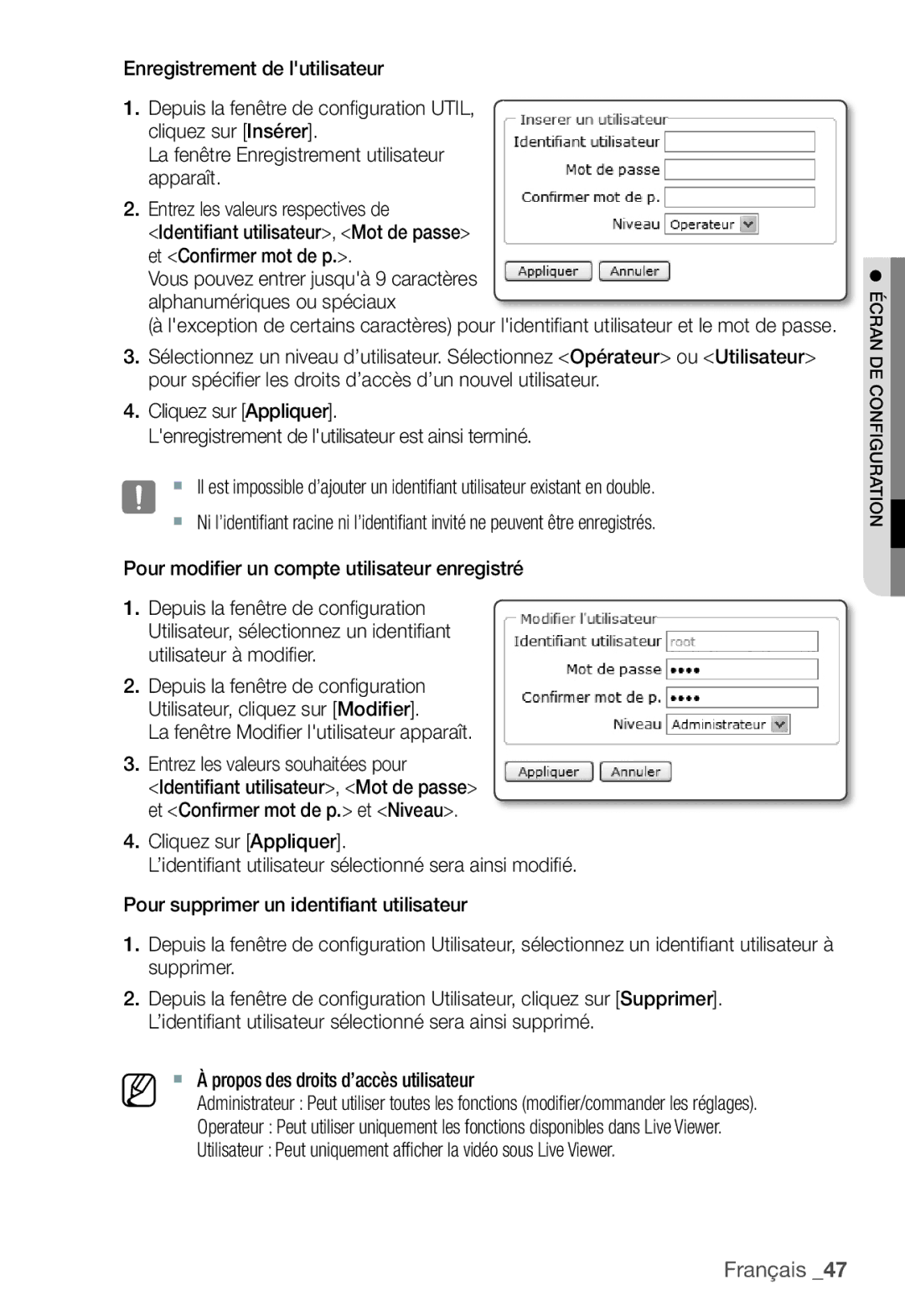Enregistrement de l'utilisateur
1.Depuis la fenêtre de confi guration UTIL, cliquez sur [Insérer].
La fenêtre Enregistrement utilisateur apparaît.
2.Entrez les valeurs respectives de
<Identifiant utilisateur>, <Mot de passe> et <Confirmer mot de p.>.
Vous pouvez entrer jusqu'à 9 caractères alphanumériques ou spéciaux
(à l'exception de certains caractères) pour l'identifi ant utilisateur et le mot de passe.
3.Sélectionnez un niveau d’utilisateur. Sélectionnez <Opérateur> ou <Utilisateur> pour spécifi er les droits d’accès d’un nouvel utilisateur.
4.Cliquez sur [Appliquer].
L'enregistrement de l'utilisateur est ainsi terminé.
J Il est impossible d’ajouter un identifiant utilisateur existant en double.
Ni l’identifiant racine ni l’identifiant invité ne peuvent être enregistrés.
Pour modifier un compte utilisateur enregistré
1.Depuis la fenêtre de confi guration Utilisateur, sélectionnez un identifi ant utilisateur à modifi er.
2.Depuis la fenêtre de confi guration Utilisateur, cliquez sur [Modifier].
La fenêtre Modifi er l'utilisateur apparaît.
3.Entrez les valeurs souhaitées pour
<Identifiant utilisateur>, <Mot de passe> et <Confirmer mot de p.> et <Niveau>.
4.Cliquez sur [Appliquer].
L’identifi ant utilisateur sélectionné sera ainsi modifi é.
Pour supprimer un identifiant utilisateur
1.Depuis la fenêtre de confi guration Utilisateur, sélectionnez un identifi ant utilisateur à supprimer.
2.Depuis la fenêtre de confi guration Utilisateur, cliquez sur [Supprimer]. L’identifi ant utilisateur sélectionné sera ainsi supprimé.
M | À propos des droits d’accès utilisateur |
| Administrateur : Peut utiliser toutes les fonctions (modifier/commander les réglages). |
| Operateur : Peut utiliser uniquement les fonctions disponibles dans Live Viewer. |
| Utilisateur : Peut uniquement afficher la vidéo sous Live Viewer. |
● ÉCRAN DE CONFIGURATION![]()
Français _47